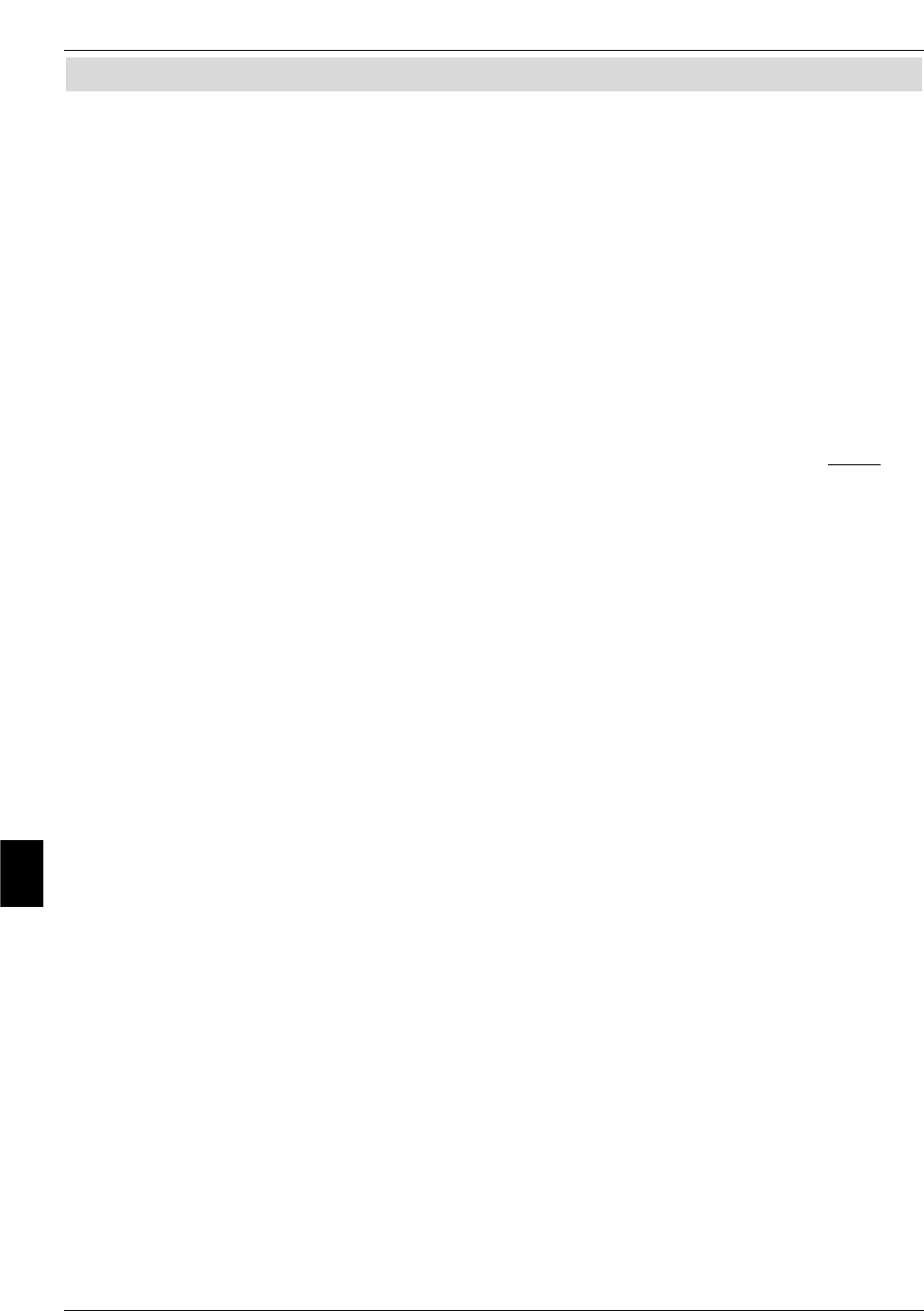11 Software-Update über USB-Schnittstelle
Zusätzlich zum automatischen Software-Update über Satellit haben Sie die Möglichkeit die
Software des Gerätes über die USB-Schnittstelle zu aktualisieren. Um das Software-Update
über die USB-Schnittstelle durchführen zu können, müssen Sie sich zunächst die aktuelle
Software von der Telestar-Homepage (www.telestar.de) herunterladen.
Um den Receiver über die USB Schnittstelle updaten zu können, benötigen Sie einen
handelsüblichen USB Flash Stick.
> Formatieren Sie diesen USB Flash Stick mit dem Dateisystem FAT32.
> Kopieren Sie nun die Software Datei mit der Endung “.pad” auf den Stick.
> Falls Sie nur ein einzelnes Update durchführen möchten kopieren Sie nun zusätzlich
die Datei singleupdate auf den USB Flash Stick. Möchten Sie mit diesem USB
Flash Stick mehrere Updates durchführen, kopieren Sie stattdessen die Datei
autoupdate auf den USB Flash Stick.
Bitte beachten Sie: Die Dateien singleupdate bzw. autoupdate dürfen keine
Dateiendung haben!
Achtung!!!
Auf dem USB Flash Stick sollten sich nicht mehrere PAD Software Dateien befinden. Die
Dateien "autoupdate" und "singleupdate" sollten sich ebenfalls nicht gleichzeitig auf
dem USB Flash Stick befinden.
> Schalten Sie nun den Receiver in Standby und stecken Sie den USB Flash Stick in die
USB Buchse des Receivers. Jetzt können Sie den Receiver einschalten. Es erscheint
nach einigen Sekunden die Anzeige "USB Load" im Display und weitere
Statusmeldungen, während das Update durchgeführt wird. Wenn im Display "USB
Load done" oder "Willkommen" angezeigt wird, ist das Update beendet und Sie
können den Stick wieder entfernen.
Sollte das USB Update nicht starten, gehen Sie bitte nochmals alle Schritte durch oder
versuchen Sie einen anderen USB Flash Stick.
Achtung!!!
Das Update darf zu keinem Zeitpunkt durch Herausziehen des USB Flash
Sticks oder durch Trennen der Spannungsversorgung unterbrochen
werden, da es sonst zu Fehlfunktionen des Gerätes kommen kann.
162
Software-Update
11